在windows11系统电脑桌面上使用便签贴的方法
在Windows11系统的电脑桌面上可以安装使用敬业签云便签贴软件。有的朋友初使用这款电脑桌面便签,对它的功能还不是太熟悉,不了解如何使用它。下面就将介绍在Windows11系统电脑桌面上使用敬业签便签贴的方法。
首先要说明的是,敬业签是一款云便签软件,支持在Windows11系统的电脑桌面上下载并安装使用(下载地址:https://www.jingyeqian.com/windows/),安装完成后打开该软件并注册登录账号,就可以正常使用便签功能了。点击主页面左上角个人头像,还可进入系统设置页面,在基本设置中开启窗口置顶或桌面嵌入,让便签主页面一直显示在屏幕前端或桌面上。
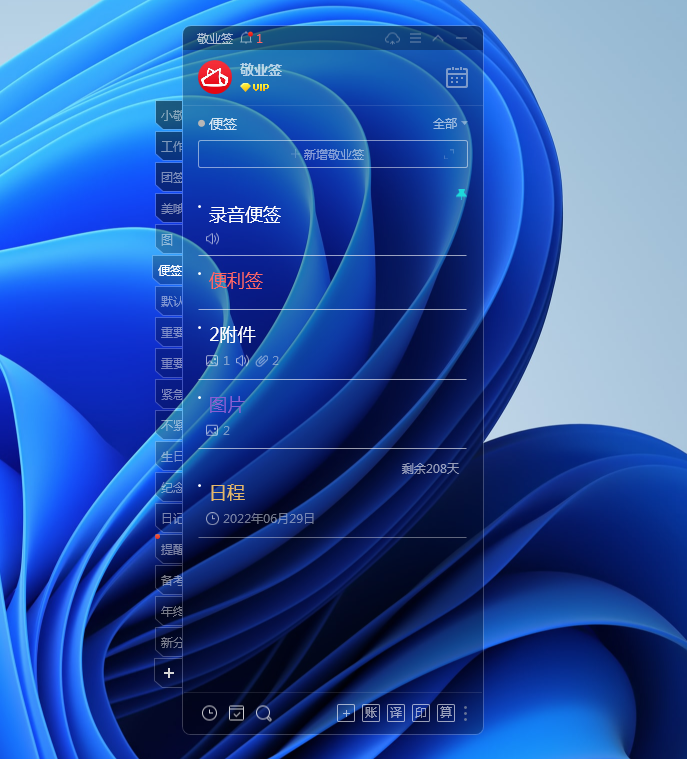
设置完成后,就可以在windows11电脑桌面上快速使用这款便签贴工具了,在便签主界面左侧,可看到便签分类项设置,点击+按钮可新增分类,通过设置多个不同分类标签,来分类管理不同类型的便签内容,以便快速查看和使用。点击相应的分类名称,可进入到该分类所在的内容列表,可点击页面上方的新增敬业签或其扩展按钮,添加便签贴内容并保存。

电脑版敬业签便签贴的支持添加内容的方式也比较多样,不仅支持文字、图片、声音以及文件等多种方式记录便签贴内容,还能对便签事项设置时间提醒,比如单次定时提醒、重复提醒或重要事项提醒等,设置的提醒事项到期后会通过铃声、弹窗及通知栏等方式发送提醒通知,还能通过系统设置绑定开启微信、短信、语音电话、电子邮箱及钉钉等其他提醒方式。
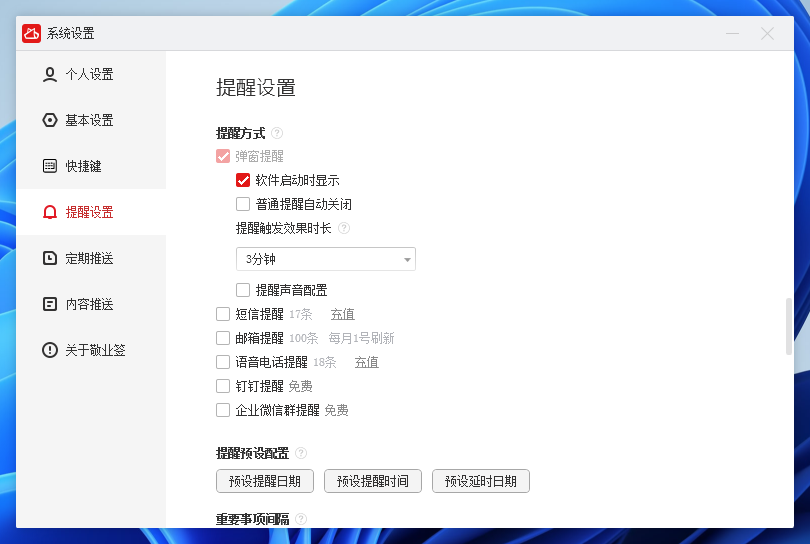
Windows11上的敬业签云便签贴还支持日历、搜索、完成、时间轴及锁屏加密等多种好用的功能,可进入该云便签帮助中心(https://www.jingyeqian.com/bz/)搜索功能关键词,查看更多功能使用介绍。
上一篇: windows10桌面怎么添加便签
-
 给大家安利一款所有人都适用的的日程计划云便签软件
给大家安利一款所有人都适用的的日程计划云便签软件
发布时间:2019-06-17 类型:新闻动态 -
 怎么在华为荣耀手机上搜索敬业签团队便签里的内容?
怎么在华为荣耀手机上搜索敬业签团队便签里的内容?
发布时间:2019-06-17 类型:新闻动态 -
 华为荣耀手机便签敬业签团队便签已完成事项怎么复制?
华为荣耀手机便签敬业签团队便签已完成事项怎么复制?
发布时间:2019-06-17 类型:新闻动态 -
敬业签V2.0版帮助中心与使用手册上线
发布时间:2019-06-17 类型:新闻动态 -
敬业签V2.0版团队便签介绍与使用方法
发布时间:2019-06-17 类型:新闻动态














